データアノテーション
データアノテーションの核心的な目的は、その後にトレーニングされるモデルが各動作セグメントの意味を正確に理解できるようにすることです。これにより、ロボットは人間の自然言語命令を具体的な動作に正しくマッピングできるようになります。例えば、「テーブルを片付けて」という命令を受けた際、ロボットは対応する操作手順と関連する物品を明確に特定し、インテリジェントなタスク実行を実現します。
プラットフォームは2つのアノテーション方式をサポートしています:
- 精細アノテーション
- 10分間、あるいはそれ以上の長さのデータを収集し、そのデータ内の各動作時間セグメントに対してアノテーションを行うことができます。
- グループ化、入れ子、重複アノテーションをサポートしており、「どのような動作をしたか」だけでなく「どのようなことをしたか」もアノテーション可能です。
- 一括アノテーション
- 同じ動作のデータを100件収集し、それらすべ��てのデータに対して一度に同じ自然言語アノテーションを付与できます。
- 時間セグメントによる異なる長さのタスクへの自動適応をサポートしています(例:10%-30%の時間帯に何をするかのアノテーション)。
データ表示
データページに入り、対応するファイル名のリンクをクリックすると、データの表示とアノテーションを開始できます。データページには利用可能なすべてのデータセットが表示され、検索やフィルタリング機能を使用して必要なデータを素早く見つけることができます。
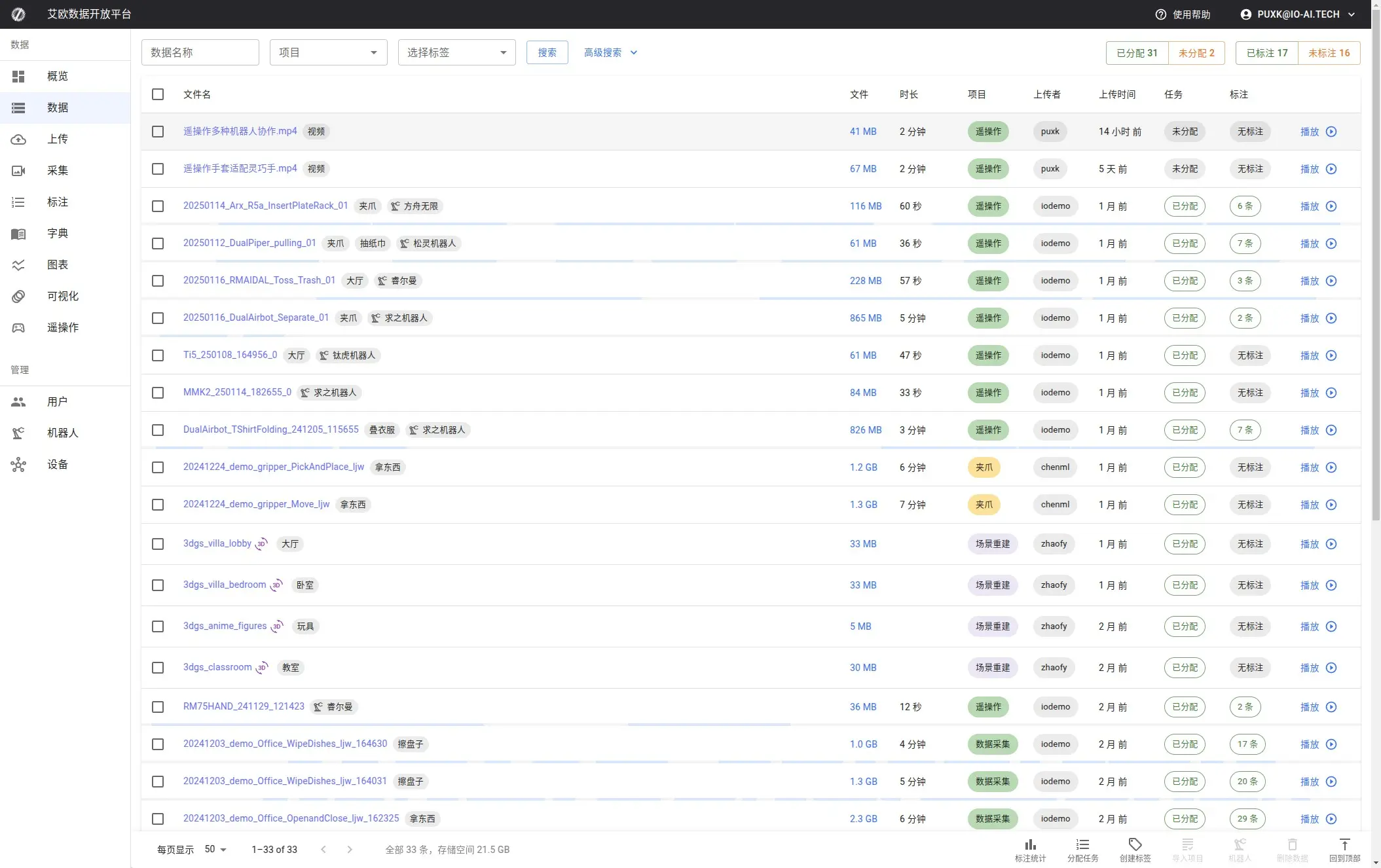
パネル
パネル(Panel)はデータのレンダリング単位であり、1つのカメラやセンサーの視点(Topic)に相当します。
各データは通常、複数のカメラ視点を含んでおり、つまり複数のパネルで構成されています。パネルのサイズ、位置、数を柔軟に調整して、最適な形式でデータを閲覧できます。パネルの柔軟なレイアウトにより、異なる角度からのデータを同時に確認でき、アノテーション効率が大幅に向上します。
レンダリングパネルの変更
任意のパネルの表示内容を簡単に変更できます:
- パネル左上の設定ボタンをクリックします。
- ドロップダウンメニューから必要なパネルタイプを選択します。
これにより、現在のタスクのニーズに応じて異なるデータビューを素早く切り替えることができます。
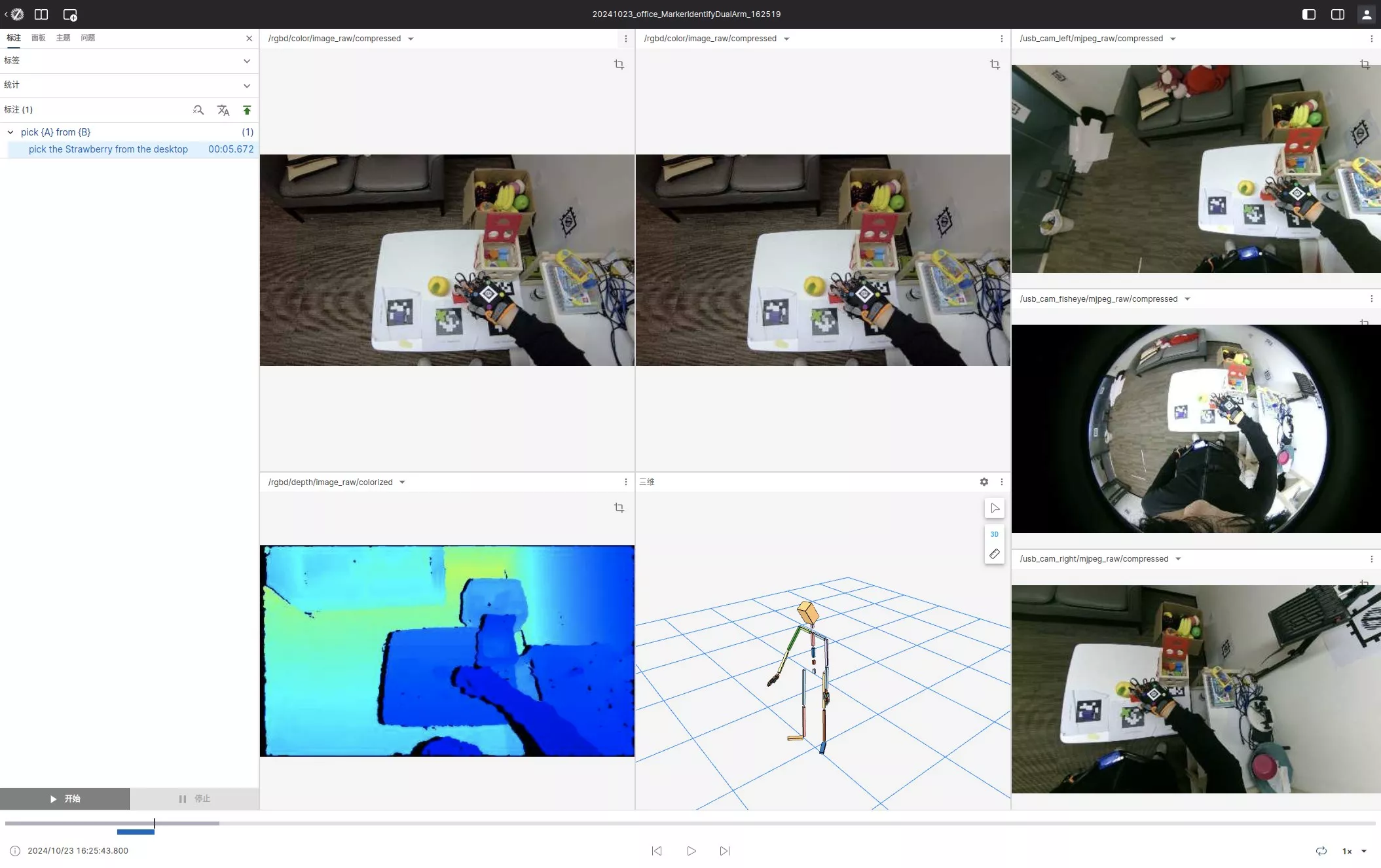
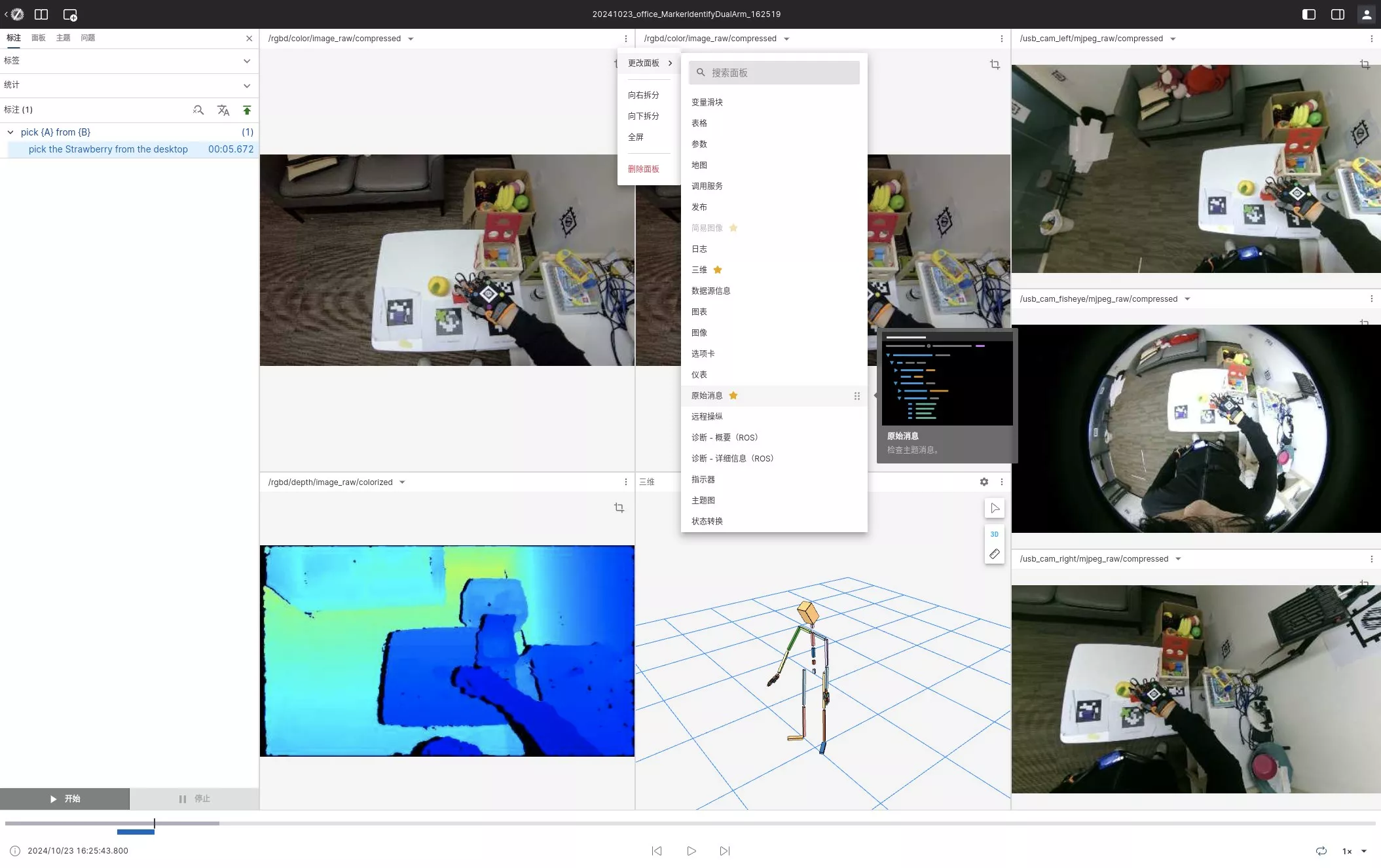
購読メッセージの変更
パネルに表示されるデータソースを変更することも可能です:
- パネル左上の設定ボタンをクリックします。
- ポップアップした設定メニューで切り替えたいTopicメッセージソースを選択します。
これにより、異なるデータストリームを確認でき、様々なアノテーションシナリオのニーズに対応できます。
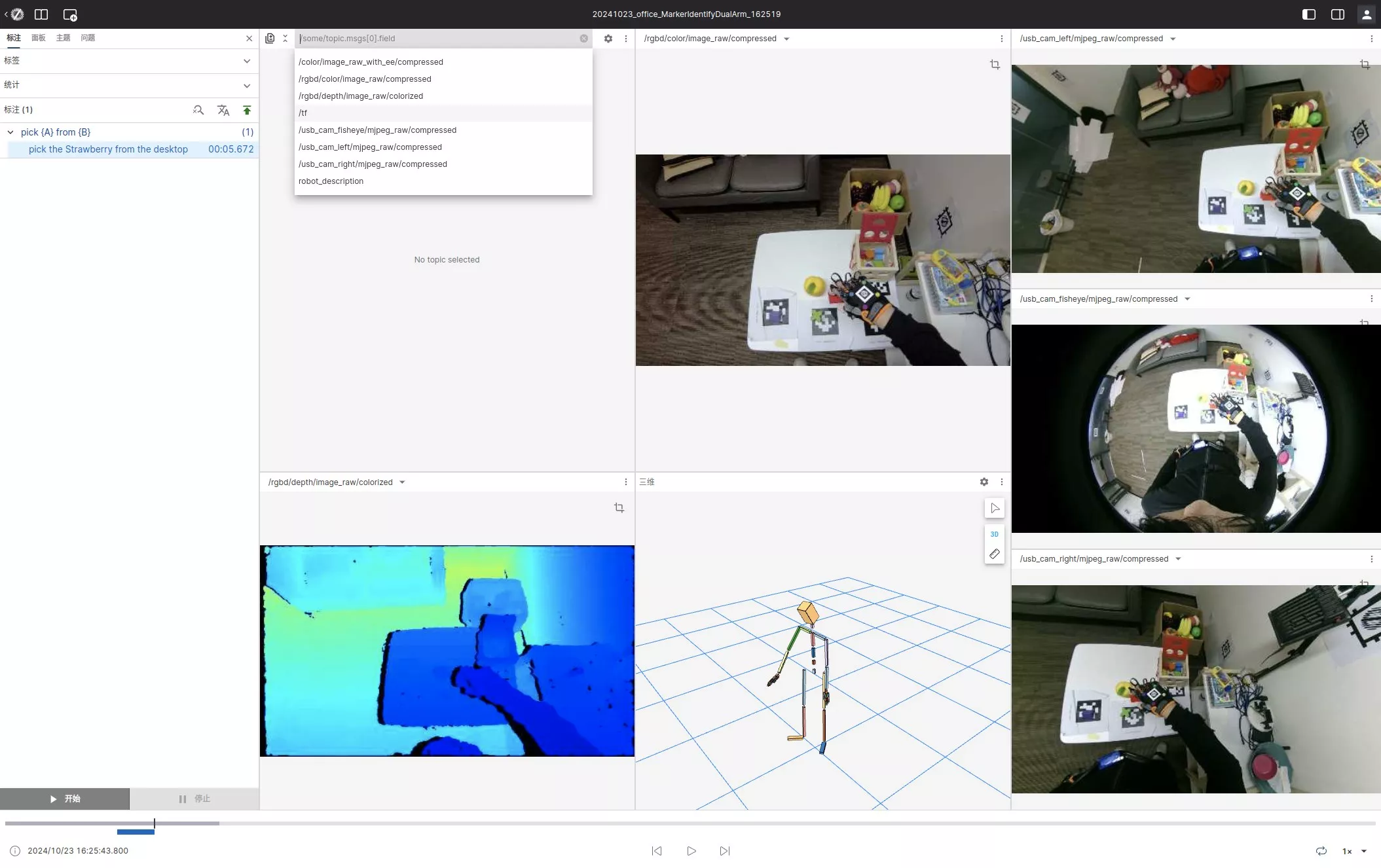
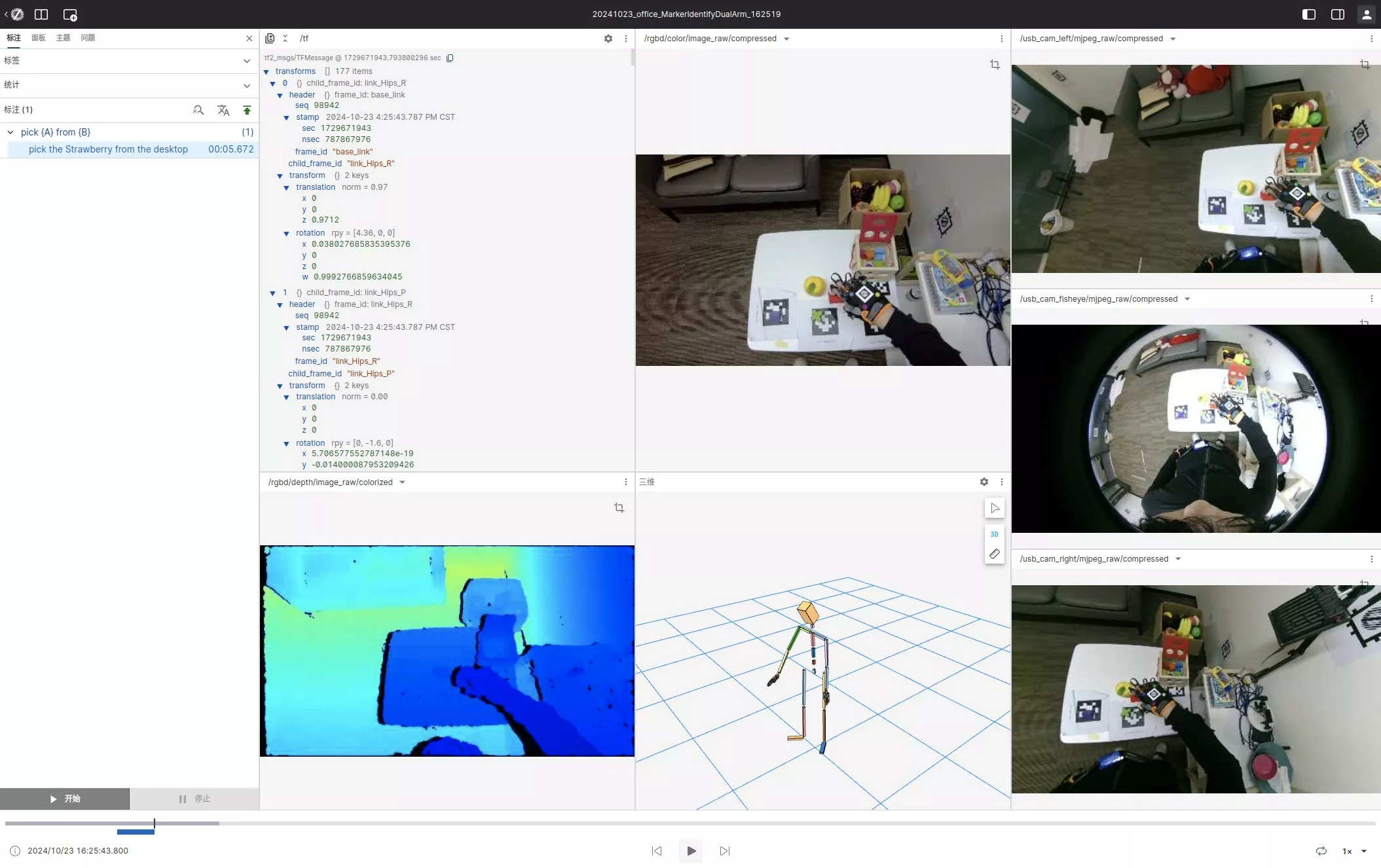
精細アノテーション
本章のアノテーション方法は、複数の原子動作を含むセグメントアノテーションに適しており、特に1つのデータに複数のタスクが含まれるシナリオに最適です。精細アノテーションでは、単一のデータストリーム内で複数の異なる動作やイベントをマークできます。
アノテーションタスクのフローについては以下を参照してください:
アノテーションの開始
「開始」ボタンをクリックする(またはショートカットキー Q を押す)ことで、動作やイベントの開始時点をマークします。システムは現在のタイムスタンプをアノテーションの開始点として記録します。
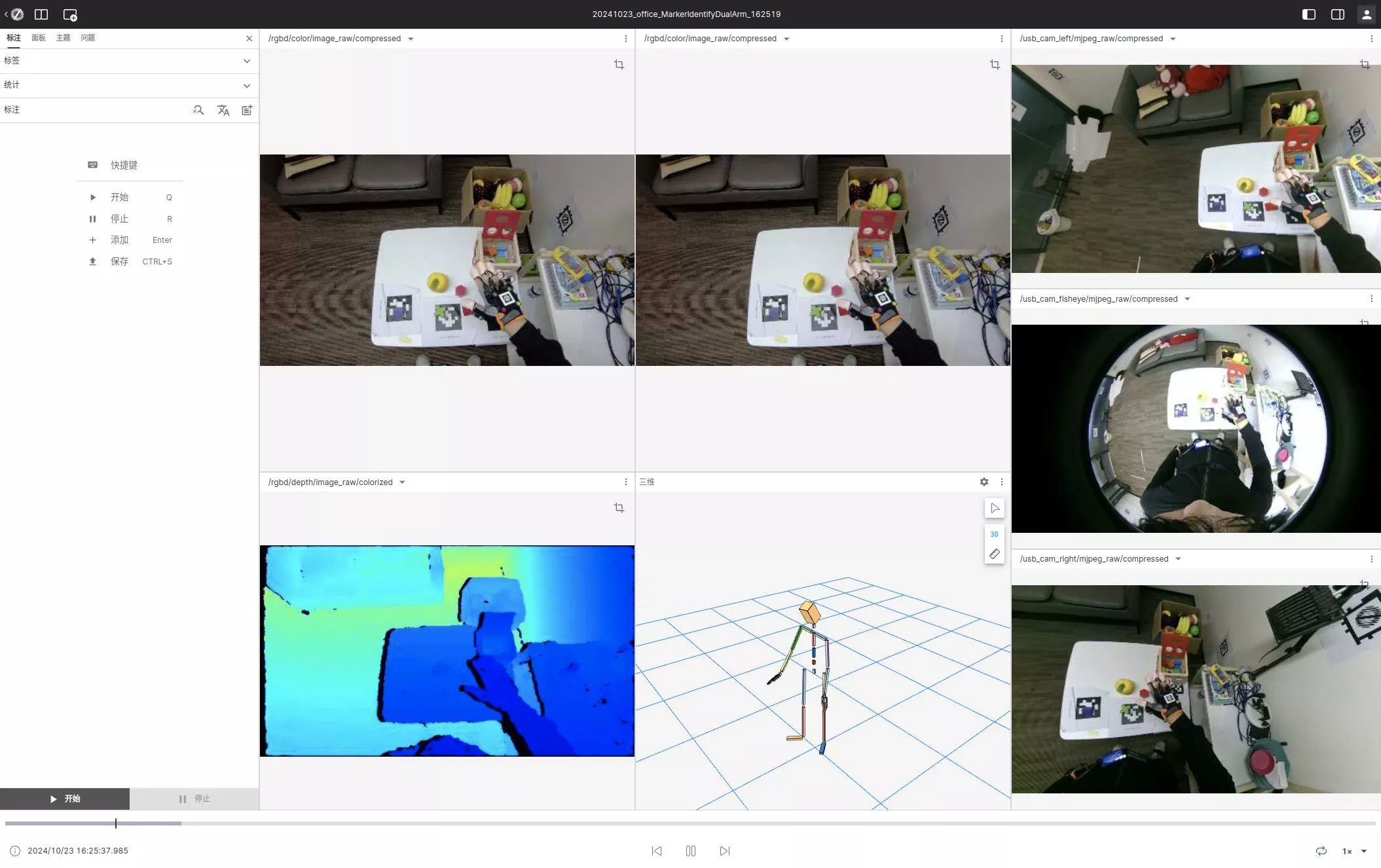
以下の操作が可能です:
- 自動再生(スペースキー)
- 手動での前後ジャンプ(左右の方向キー)
- ジャンプ速度の制御(CTRLを押しながらで加速、ALTを押しながらで減速)
これらの柔軟な再生コントロールにより、アノテーションが必要な時点を正確に特定できます。
アノテーションの終了
動作やイベントが終了したら、「終了」ボタンをクリックする(またはショートカットキー R を押す)ことで、現在のアノテーションを終了します。システムは現在のタイムスタンプをアノテーションの終了点として記録し、完全な時間範囲を確定します。
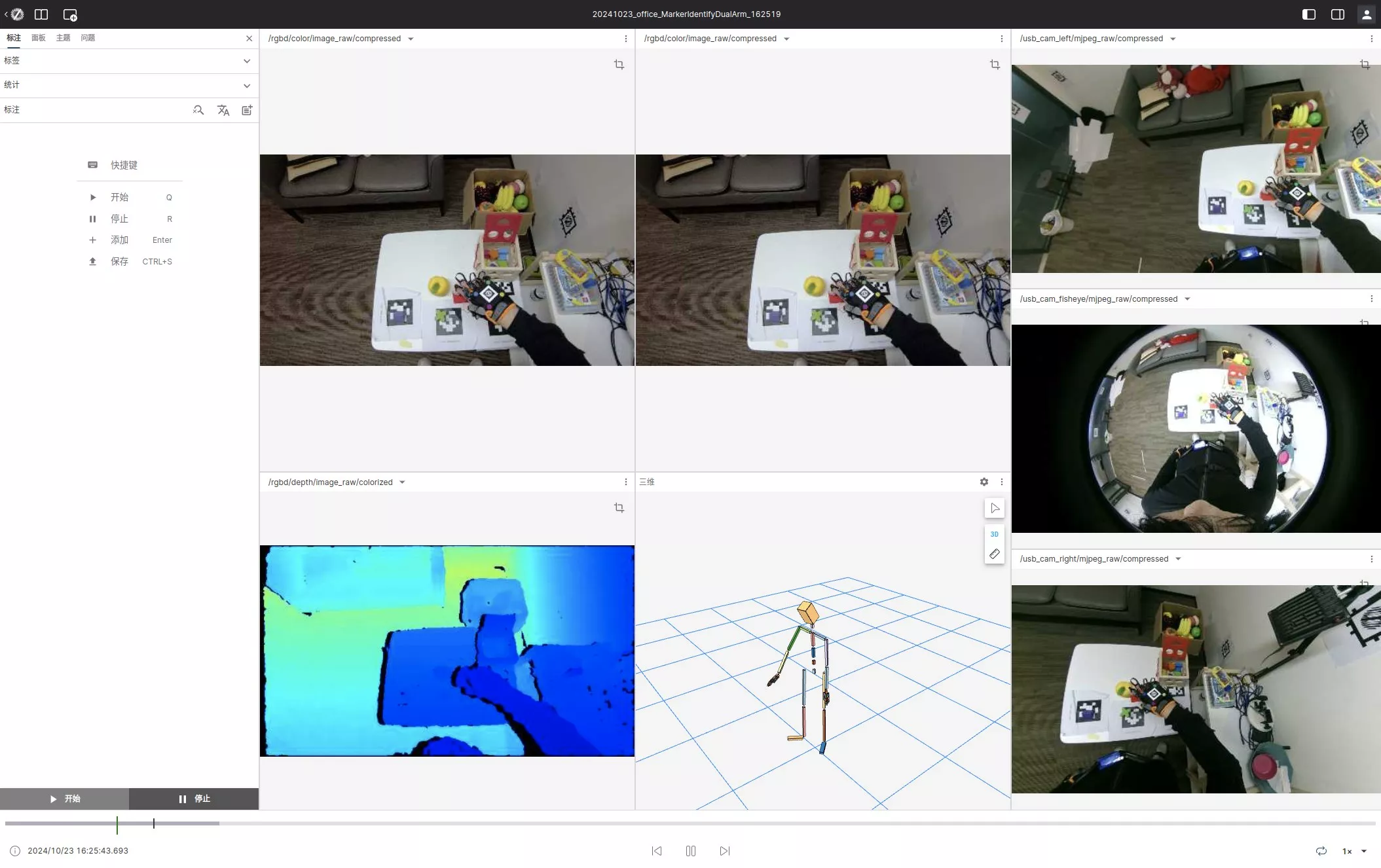
意味情報の追加
時間セグメントをマークした後、そのアノテーションに意味情報を追加する必要があります:
- フォーム情報を入力します。
- 対応する自然言語記述を選択するか、新しい辞書項目を追加します。
- 情報を保存します。
詳細な意味記述は、その後のデータトレーニングや分析に役立ちます。
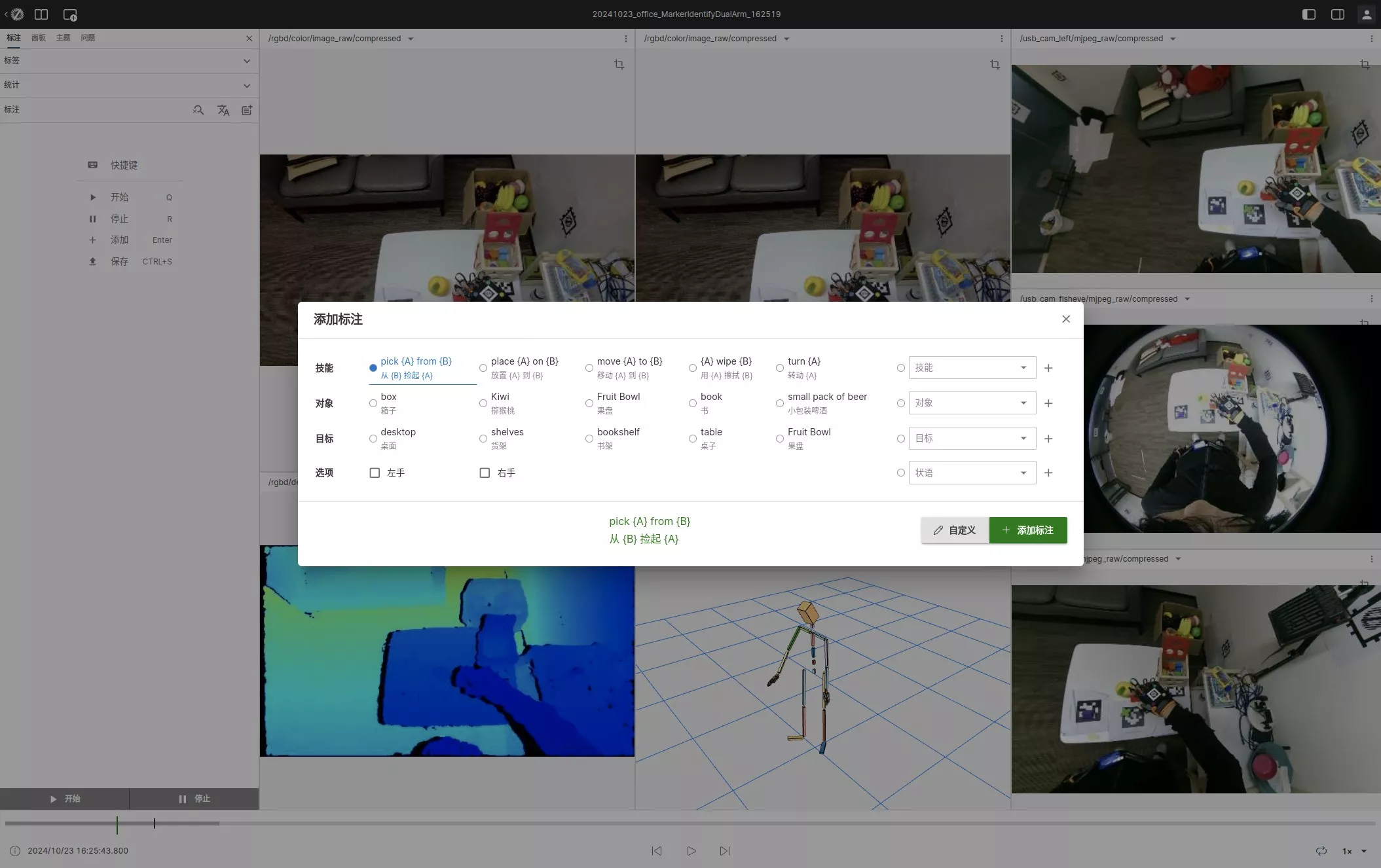
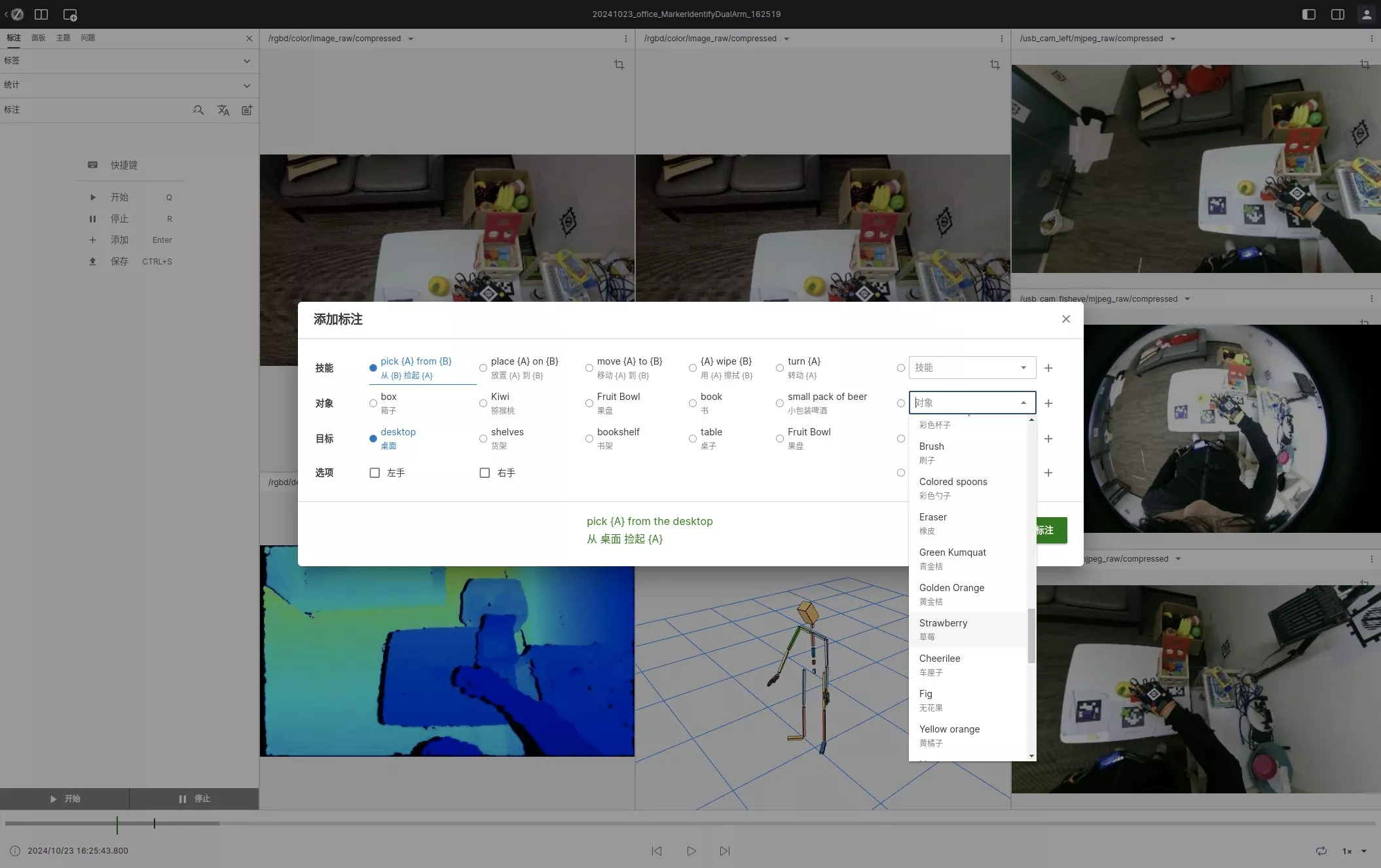
アノテーションの追加
上記のステップを完了した後、「アノテーションを追加」ボタンをクリックする(またはエンターキーを押す)ことで、今回のアノテーションを現在のデータのアノテーションリストに追加します。複数の動作をアノテーションする必要がある場合は、上記のステップを繰り返します。
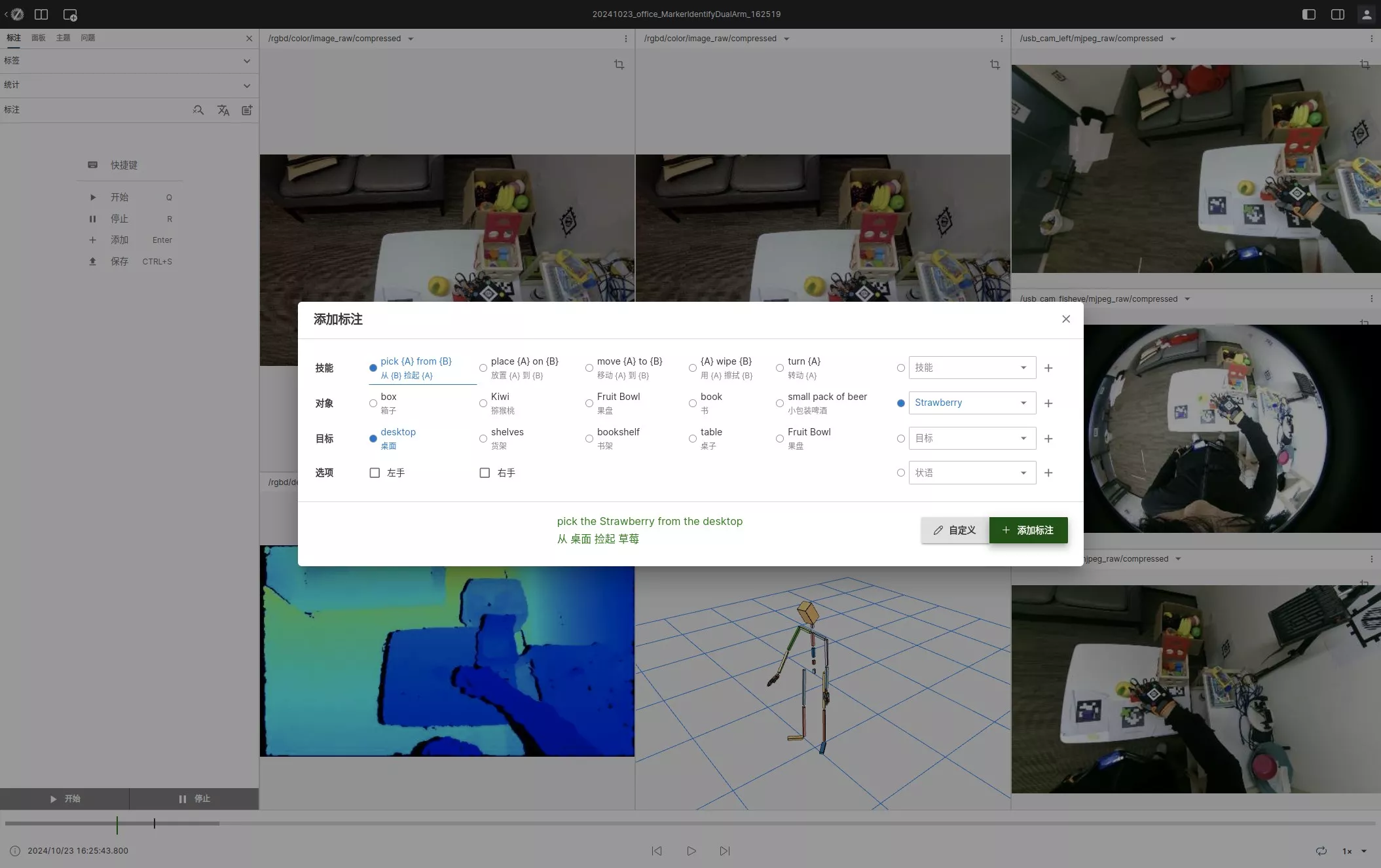
アノテーションの保存
すべてのアノテーションが完了したら、右上の黄色いアップロードボタンをクリックして、アノテーションをサーバーに保存します。データ紛失を防ぐため、ページを離れる前に必ず作業を保存してください。
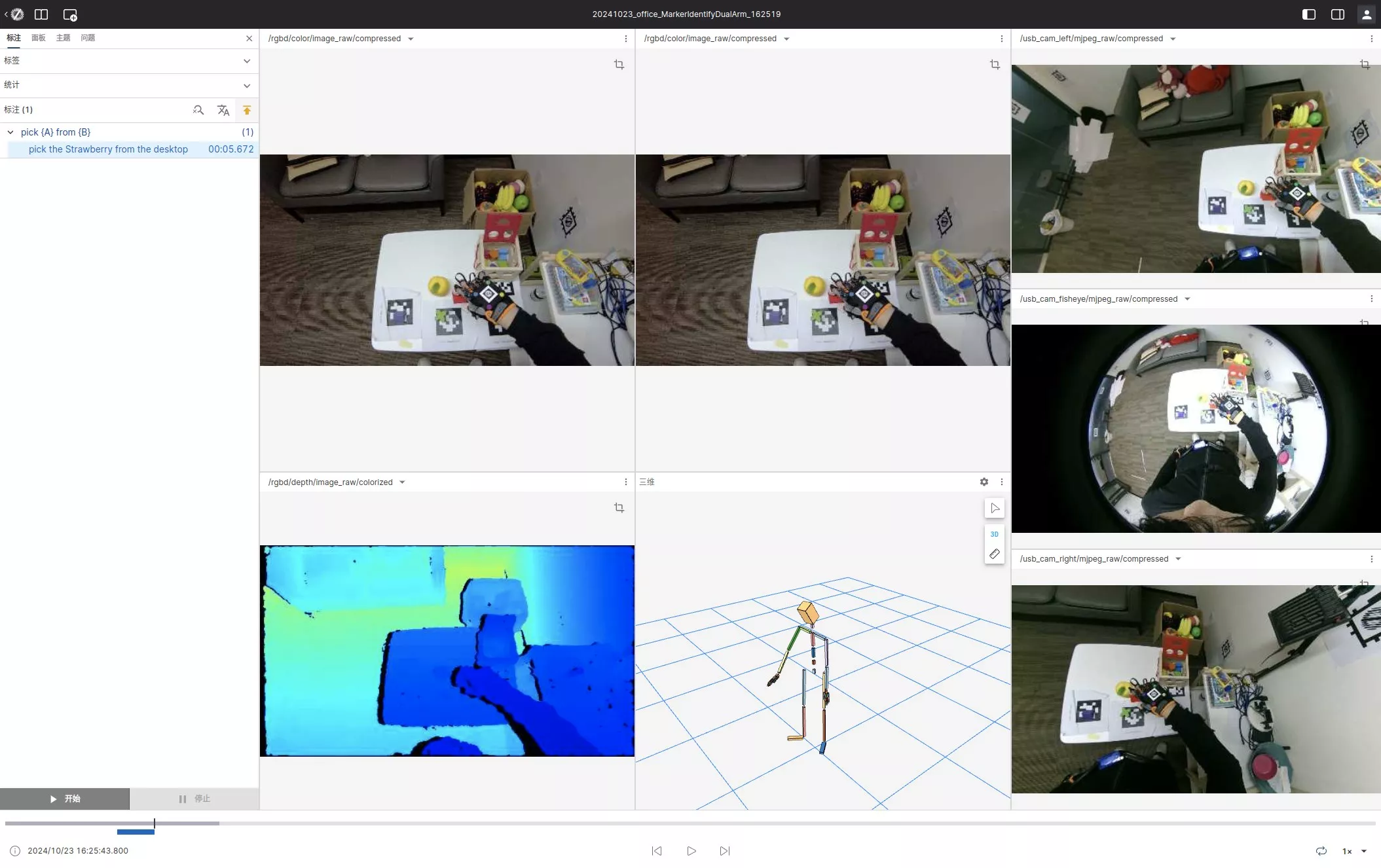
一括アノテーション
この機能を使用すると、1つのデータのアノテーション結果を複数の同質な類似データに適用でき、アノテーション時間を大幅に節約できます。
単一タスクのシナリオ(例:100件のデータがすべて同じ動作である場合)において、一括アノテーション機能は効率を大幅に向上させます。
一括アノテーションのフロー
-
サンプルデータの選択:データリストから同質なデータを一括選択します。
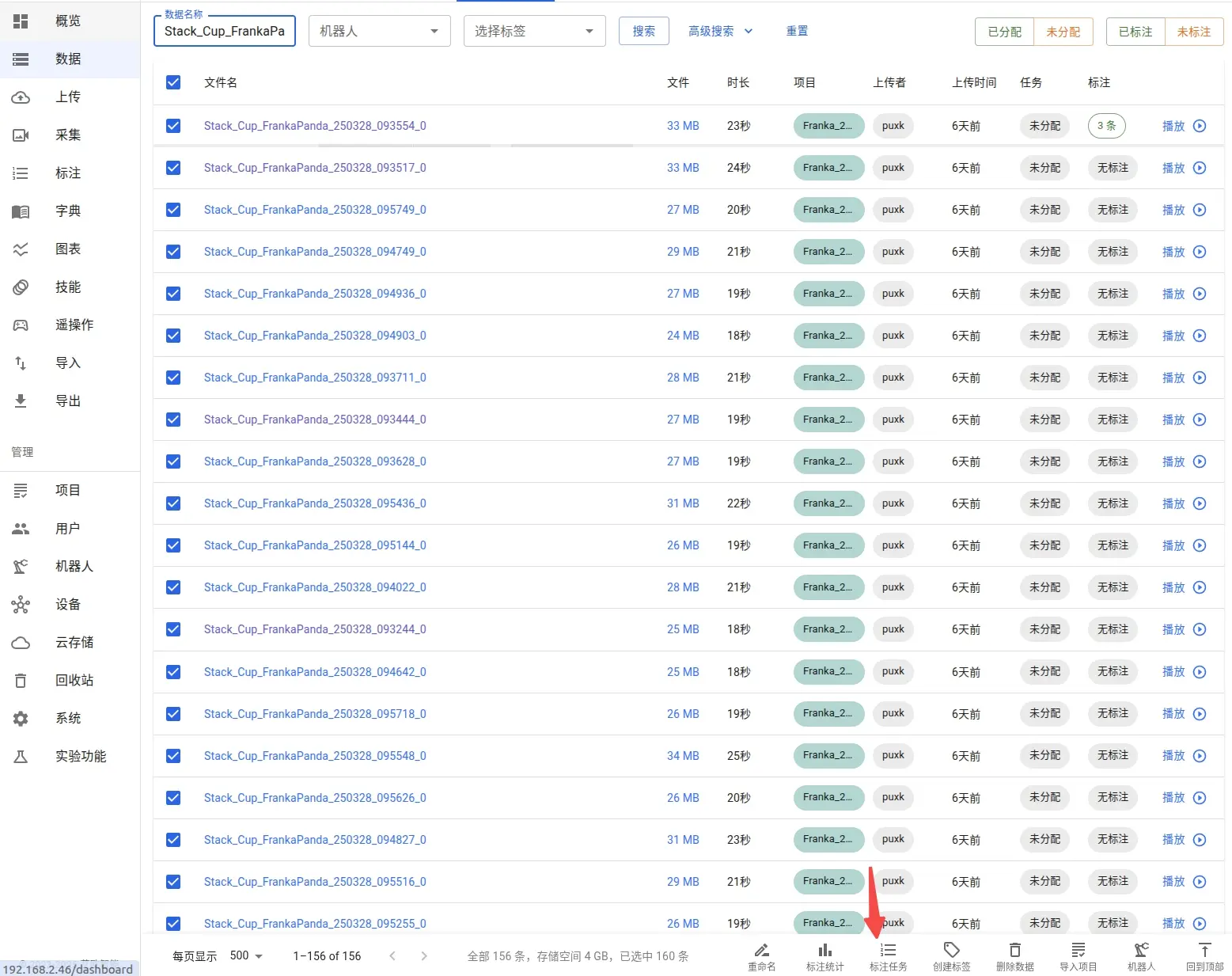
-
アノテーションタスクの作成:これらのデータに対して新しいアノテーションタスクを作成します。
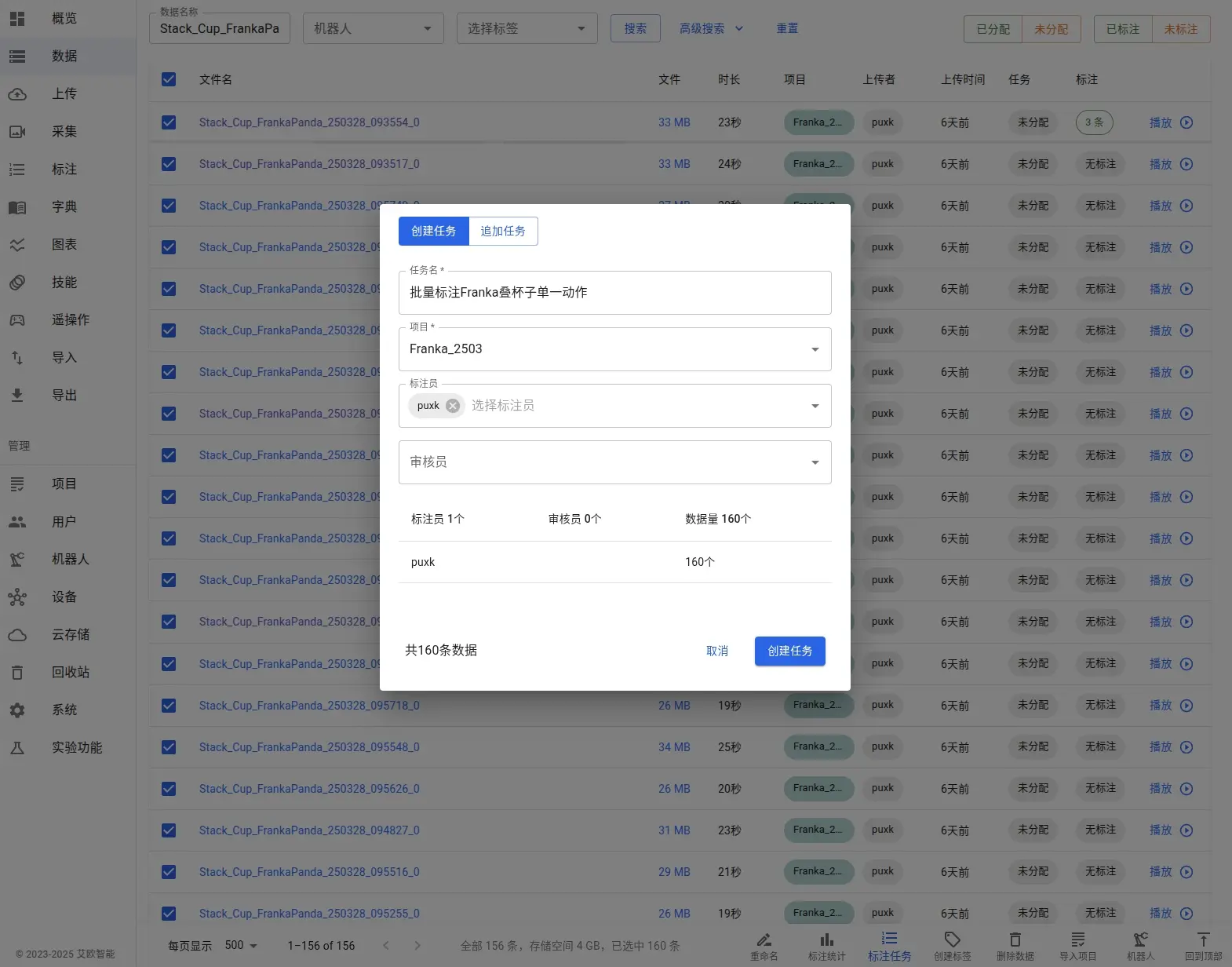
-
アノテーションの開始:作成されたアノテーションタスクを確認し、実行を開始します。
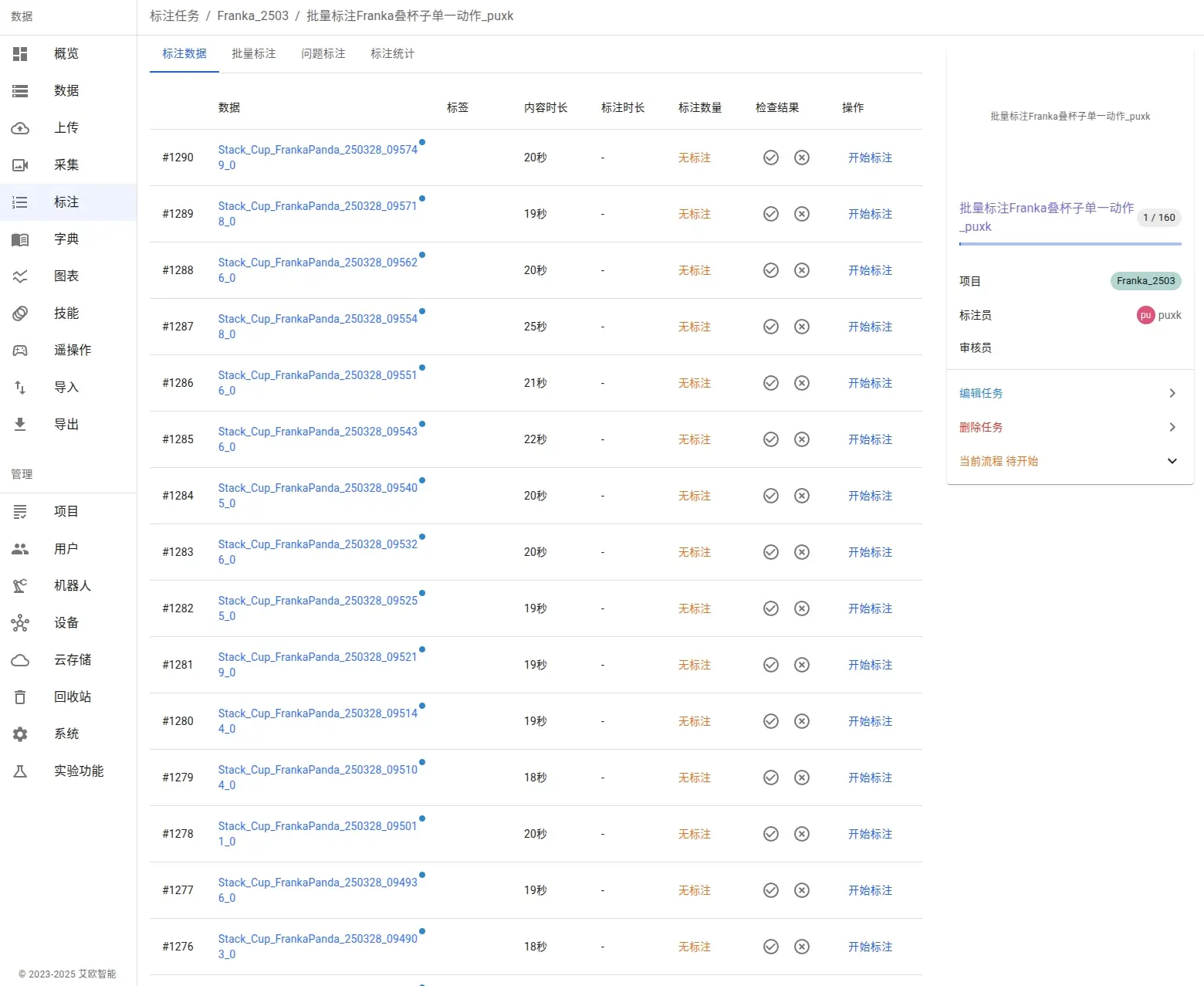
-
サンプルアノテーションの完了:精細アノテーションのフローに従って、1つのサンプルのアノテーションを完了させます。
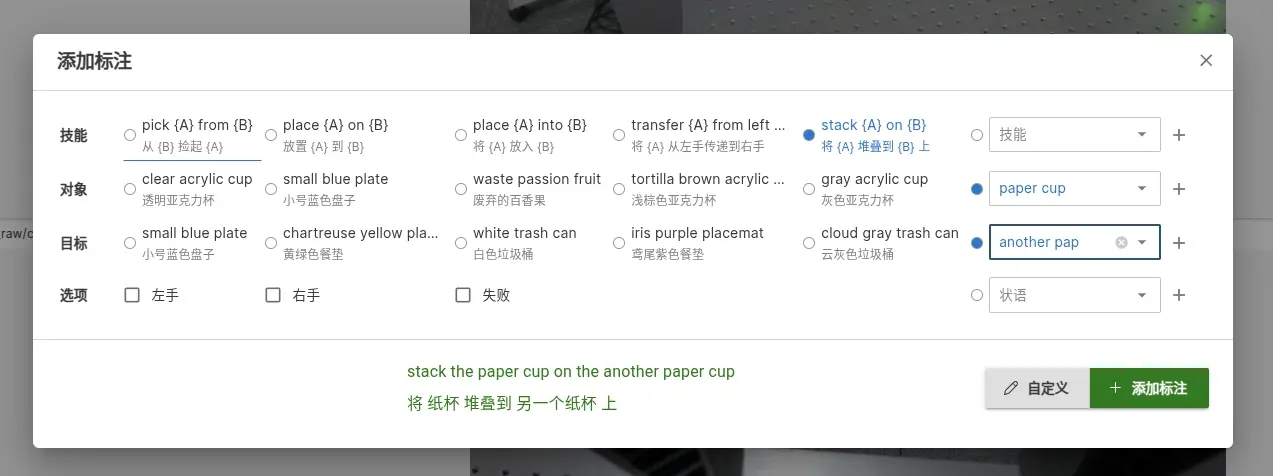
-
サンプルの保存:完了したサンプルアノテーションを保存します。
-
テンプレートの選択:タスクページに戻り、アノテーション済みのサンプルデータをテンプレートとして選択します。
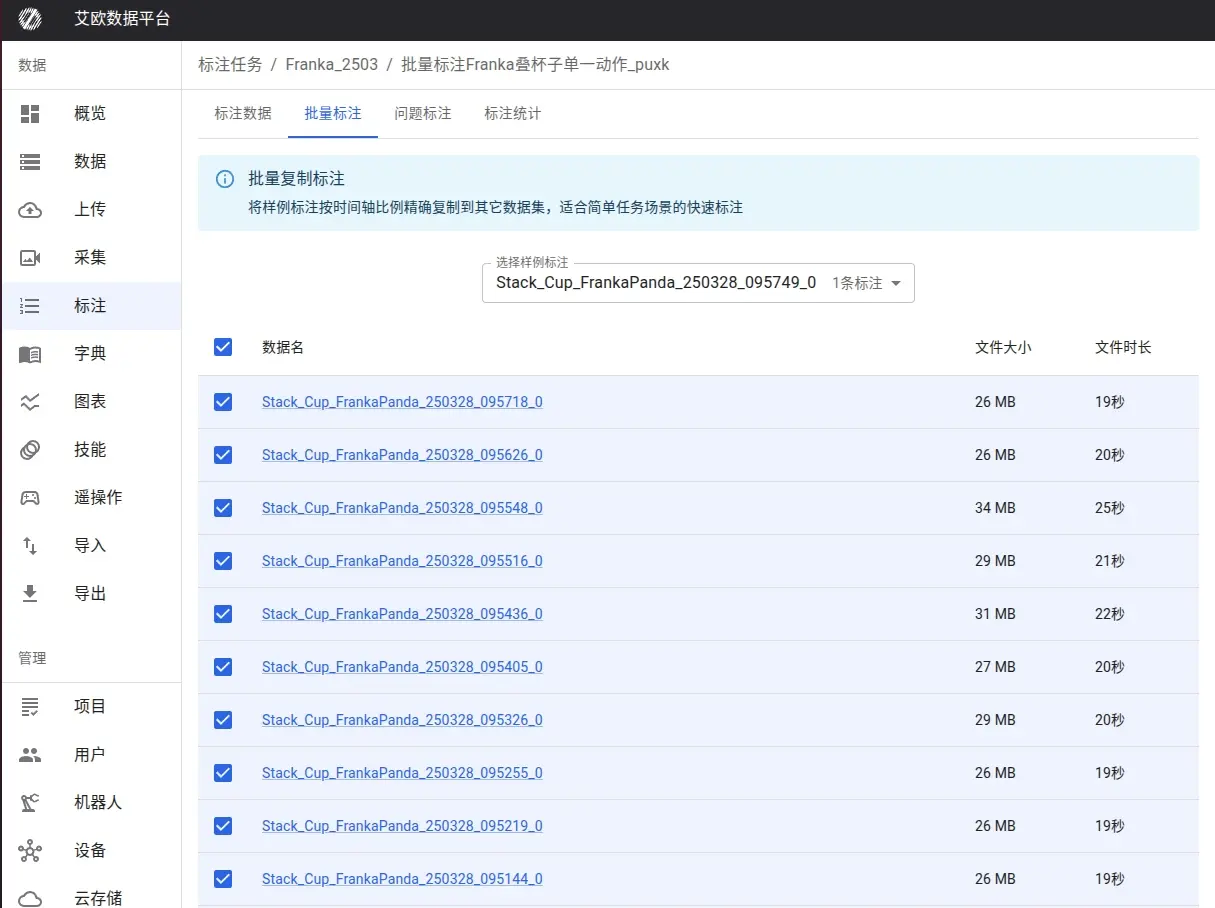
-
一括コピー:他のデータへのアノテーションの一括コピーを開始します。
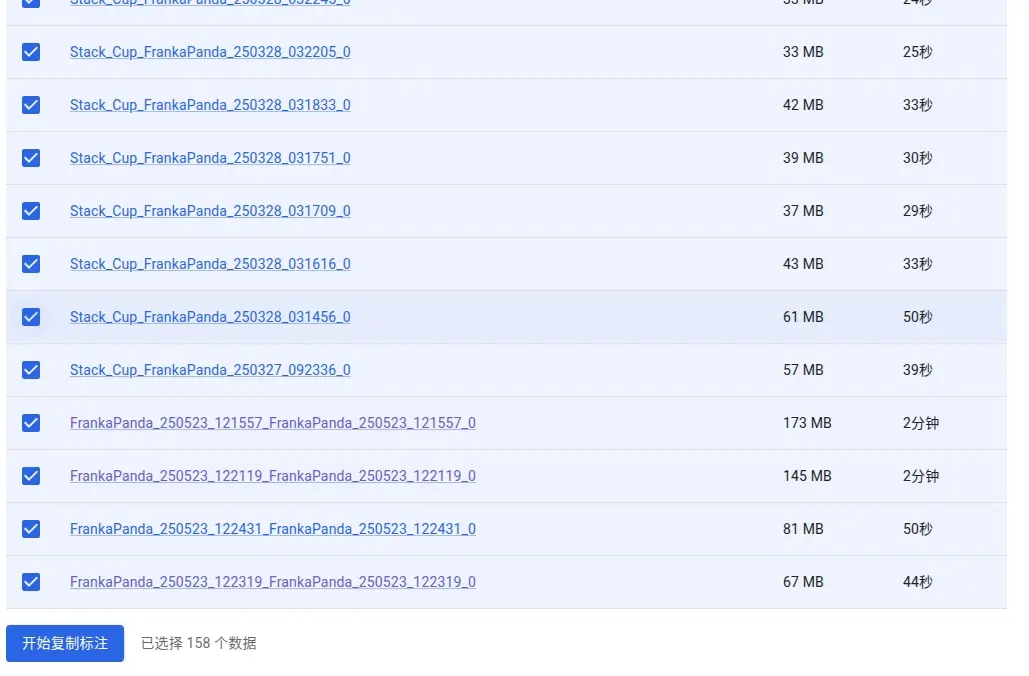
-
成功の確認:コピー操作が正常に完了したことを確認します。
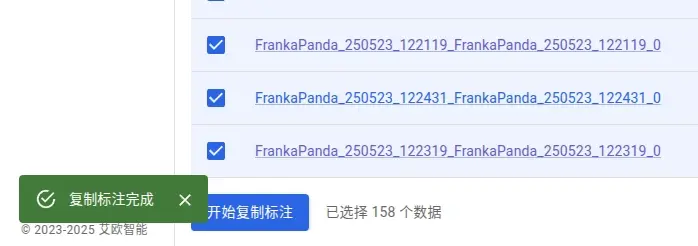
-
結果の確認:一括アノテーションの最終結果を確認します。
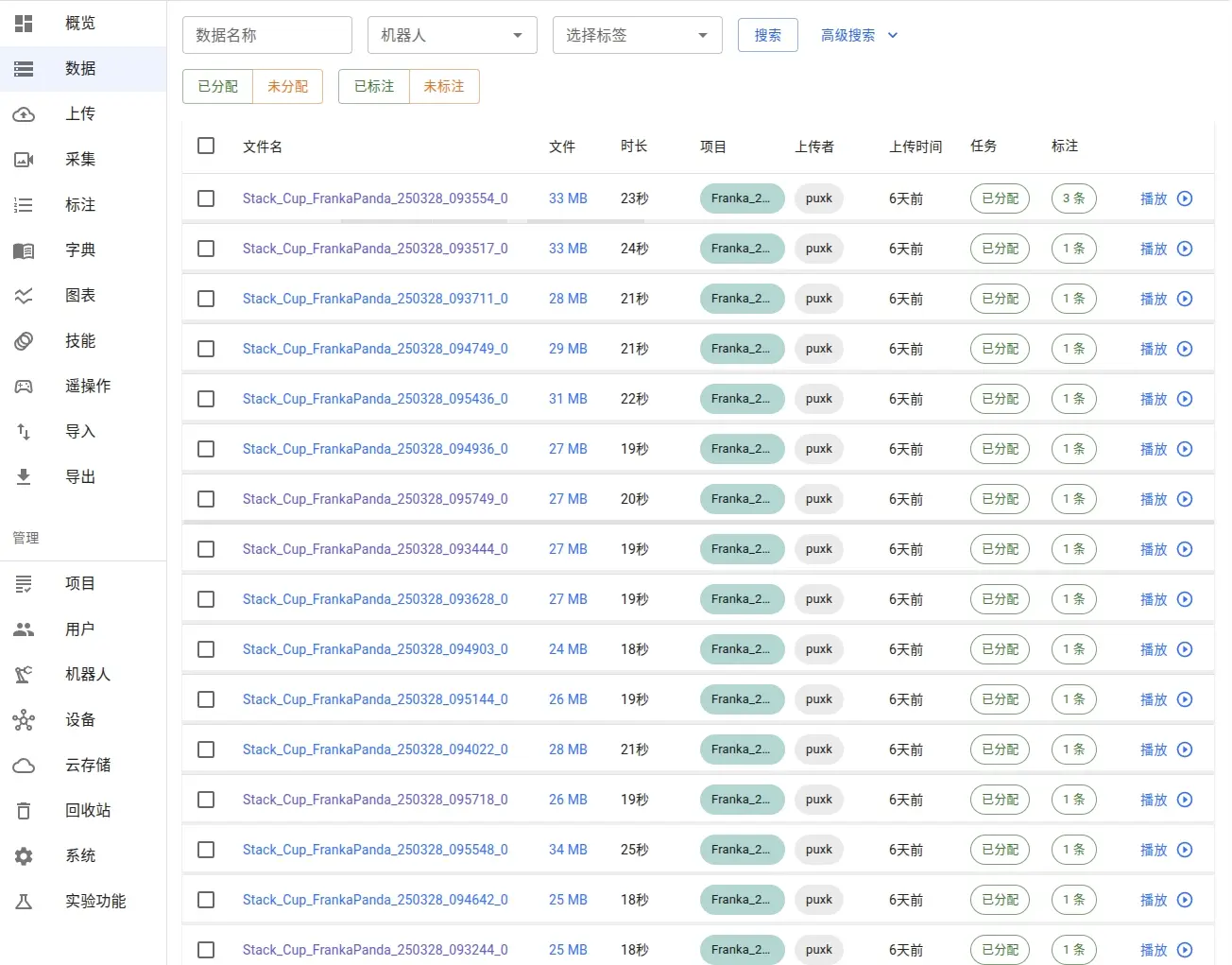
一括アノテーション機能を使用することで、標準化されたアノテーションを大量のデータに素早く適用できます。特に大規模な同質データセットの処理に適しており、作業効率を劇的に向上させます。